視頻號直播電腦端如何操作?功能有哪些作用?
在微信最近的一次內測新版發布上,視頻號已經可以在PC端上發起直播了,那么具體操作是怎樣的呢?pc端上功能都有哪些呢?下面小編就來為大家一一解答:
小編第一時間下載體驗后,看到視頻號直播入口已體現在了下圖所示位置。而在此前,視頻號直播推流需要完成認證才可以。
第一次進入,會提醒下載相應內容,下載完即可自動打開。整體頁面相對簡單,左邊為直播顯示,右邊從上到下分別為畫面源、直播數據、評論等。
點開畫面源,其中有幾個選項,分別為攝像頭、手機畫面、窗口、多媒體、游戲進程和桌面。
攝像頭:直接調用PC的攝像頭,目前增加了美顏功能。

手機畫面:有三個選項,分別是蘋果有線、蘋果無線和安卓無線。編者做了安卓無線的測試,掃碼發現需要更新微信,更新后直接掃碼連接,在手機端會在聊天頁面頂部顯示投屏中,整體流程非常順暢。
投屏分辨率支持同手機屏幕或者2k分辨率,幀數目前僅支持30fps,編者測試了一下延遲,基本上和其他投屏類應用相差無異。
多媒體:文件可以直接打開,圖片上兼容png、jpg、jpeg、gif等多種格式;視頻上兼容mp4、mkv、rmvb等多種形式。
游戲進程:目前暫未實現游戲功能,但可用窗口形式代替。
窗口:可以任意選擇程序窗口,下圖為編者測試的WPS+攝像頭。
桌面:和窗口類似,可以直接選定桌面內容,做集中展示。
總的來看,交互輕松簡單,非常人性化。對于多畫面源直播,有些類似PS的圖層疊加,可以在畫面源處直接選擇畫面層級,同時可以選擇將該畫面源隱藏。
整體功能了解完畢,編者也嘗試開啟了視頻號的第一次直播,可能是基于LBS和社交關系的推薦,起量非常快,在未經任何推廣的情況下,不到2分鐘,整個直播間就達到了20人。
在直播過程中,可以直接進行畫面源增減,調整頁面大小等操作,延遲也很小,基本可以和小編之前用過的幾家老牌直播助手相媲美。
但也存在一些不足,比如多媒體視頻的播放、音量等無法控制,如需進行暫停等操作,還需在專門的視頻播放器上進行。
從形式上看,視頻號已經做好了教育直播、游戲直播等多種直播的準備,再配合小程序和公眾號,微信的商業閉環越來越完善。
相信經過小編的介紹,大家對于視頻號pc端直播應該有了一定的了解了,如果大家也想通過視頻號來實現直播,可以選擇我們移動云商城,我們會為大家提供最專業的視頻號直播方案,讓大家輕松實現變現!
本文經授權 由移動云商城發布,轉載聯系作者并注明出處:http://www.zz988.cn/yunying/show_3871.html
《免責聲明》如對文章、圖片、字體等版權有疑問,請聯系我們 。
























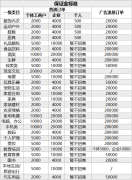

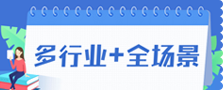








 私域電商零售商城系統
私域電商零售商城系統
